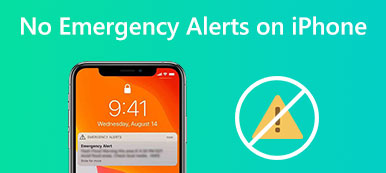Funktionen Personal Hotspot på din iPhone giver dig mulighed for at tilslutte en anden enhed til den via mobildata. Du kan dele din iPhones mobildataforbindelse, når der ikke er nogen Wi-Fi-forbindelse. Imidlertid rapporterede mange iOS-brugere iPhone hotspot fungerer ikke problem. Står du over for det samme netværksproblem?
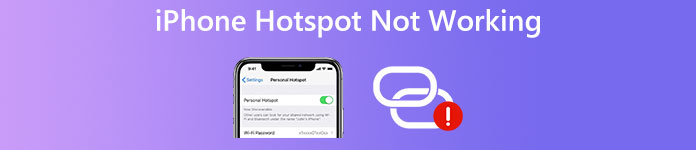
Mange årsager vil få dit iPhone-hotspot til ikke at fungere korrekt. Hvis du ikke kan tænde for det personlige hotspot på din iPhone, den bærbare computer ikke kan oprette forbindelse til et iPhone-hotspot, dit iPhone-hotspot bliver ved med at afbryde forbindelsen, eller dit iPhone-hotspot ikke vises på din pc, kan du prøve at bruge de fem løsninger nedenfor for at løse problemet.
- Del 1. Sluk og tænd iPhone Personal Hotspot
- Del 2. Genstart for at rette iPhone Hotspot, der ikke virker
- Del 3. Opdater iOS for at rette iPhone Hotspot bliver ved med at afbryde forbindelsen
- Del 4. Nulstil netværksindstillinger for at rette iPhone-hotspot, der ikke vises
- Del 5. Professionel måde at løse hotspot, der ikke virker på iPhone
- Del 6. Ofte stillede spørgsmål om iPhone Hotspot Fungerer ikke
Del 1. Sluk og tænd iPhone Personal Hotspot
Når din bærbare computer ikke kan oprette forbindelse til dit iPhone-hotspot, iPhone-hotspottet ikke vises, eller dets hotspot bliver ved med at afbryde forbindelsen, bør du først tjekke det personlige hotspot på din iPhone. Du kan åbne Indstillinger app, tryk på Personlig Hotspot, og sørg for, at du har tændt Lad andre deltage. Hvis du har aktiveret det, kan du slå det fra og derefter genaktivere det.
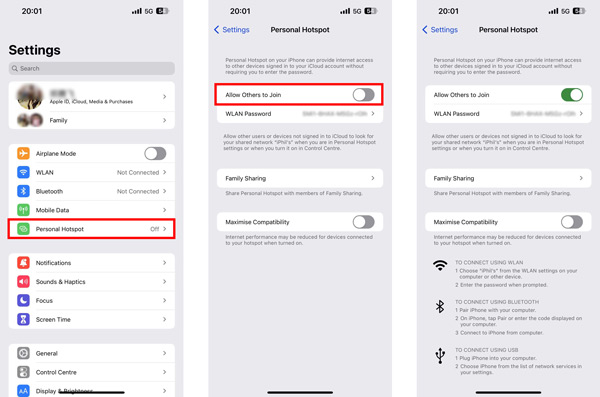
Du bør tjekke din netværksforbindelse, hvis indstillingen Personal Hotspot er nedtonet. Du skal aktivere Mobil data for at tænde hotspottet på din iPhone. Når en anden enhed, såsom en telefon eller bærbar computer, ikke kan oprette forbindelse til dit iPhone-hotspot, skal du også sikre dig, at du giver den korrekte adgangskode.
Del 2. Genstart for at rette iPhone Hotspot, der ikke virker
Genstart er en effektiv måde til hurtigt at løse problemet med iPhone-hotspot, der ikke fungerer. Du kan bruge den almindelige måde at slukke for din iPhone og derefter genstarte den. Tryk og hold tænd/sluk-knappen nede, indtil du ser skyderen for sluk. Derefter kan du trække skyderen for at slukke din iPhone. Når du har genstartet iOS-enheden, kan du tilslutte hotspottet igen og kontrollere, om problemet er løst.

Del 3. Opdater iOS for at rette iPhone Hotspot bliver ved med at afbryde forbindelsen
Hvis du bruger en forældet iOS, og du ikke kan bruge funktionen Personal Hotspot normalt på din iPhone, bør du opgradere iOS til den nyeste version. Du skal vide, at mange problemer og fejl kan løses i et nyere system. Så du kan prøve at opdatere iOS for at rette op på, at iPhone-hotspottet ikke fungerer.
For at kontrollere, om der er en tilgængelig iOS-opdateringsversion, kan du gå til Indstillinger app, tryk på Generelt, og vælg derefter softwareopdatering. Din iPhone vil begynde at søge efter opdateringer. Du kan trykke Hent og installer og følg anvisningerne på skærmen for at holde iOS opdateret. Når hele processen er færdig, kan du tænde Personlig Hotspot og tjek om du kan tilslutte den som normalt.

Del 4. Nulstil netværksindstillinger for at rette iPhone-hotspot, der ikke vises
I nogle tilfælde skyldes problemet, at iPhone-hotspot ikke fungerer, på grund af forkerte netværksindstillinger. Du kan nulstille alle disse indstillinger for at slette mobilindstillinger, Wi-Fi-netværk, adgangskoder, parrede enheder, VPN, proxy og mere på din iPhone. Derefter kan du genoprette netværksforbindelsen og teste dit personlige hotspot.
For at nulstille alle netværksindstillinger på en iPhone skal du åbne appen Indstillinger, trykke på Generelt og derefter stryge din iPhone-skærm til bunden for at vælge Overfør eller nulstil iPhone. Tap Nulstil og vælg derefter Nulstil netværksindstillinger fra pop op-menuen. Du skal indtaste din adgangskode for at bekræfte det.

Del 5. Ofte stillede spørgsmål om iPhone Pink Screen
Med metoderne ovenfor er det mere sandsynligt, at du løser problemet med iPhone-hotspot, der ikke fungerer. Hvis ikke ovenstående virker, kan du henvende dig til fagmanden iOS System Recovery. Det er specielt designet til at løse systemrelaterede problemer. Du kan gratis downloade det og følge trinene nedenfor for at få dit iPhone-hotspot til at fungere igen.

4,000,000 + Downloads
Løs forskellige iOS-problemer, herunder iPhone-hotspot, der ikke fungerer på iPhone.
Avanceret teknologi til hurtigt at diagnosticere, hvad der forårsager hotspot-problemet.
Fejlfind andre systemrelaterede problemer på dine iOS-enheder.
Understøtter iPhone 15/14/13/12/11/X, iPad Pro/Air/mini og iOS 17/16/15/14.
Trin 1Du kan gratis downloade iOS Systemgendannelse på en Mac eller Windows-pc for at fejlfinde hotspot-problemet. Start den og tilslut din iPhone. Klik på Starten knappen for at fortsætte.

Trin 2Vælg den Standard tilstandKlik på Bekræfte knappen, og følg derefter instruktionerne på skærmen for at sætte din iPhone i gendannelsestilstand.

Trin 3Download en firmwarepakke for at løse problemet med iPhone-hotspot, der ikke fungerer. Her kan du vælge den korrekte firmware baseret på din iOS-enhed og klikke på Næste knappen for at downloade den. iOS Systemgendannelse vil fejlfinde hotspot-problemet, så snart firmwaren er downloadet.

Del 6. Ofte stillede spørgsmål om iPhone Hotspot Fungerer ikke
Hvordan lader du din familie automatisk tilslutte sig dit iPhone-hotspot?
Du kan indstille og tillade, at dit familiemedlem automatisk deltager i dit personlige hotspot i familiedeling. Du kan åbne appen Indstillinger, vælge Personligt hotspot og gå ind i Familiedeling. Nu skal du aktivere funktionen Familiedeling og vælge det familiemedlem, du tillader at deltage i uden at indtaste adgangskoden. Klik her for at se hvordan tilføje familiemedlemmer til Apple Music.
Hvordan ændrer du navnet på dit iPhone-hotspot?
Du kan gå til Generelt i appen Indstillinger, trykke på Om og derefter vælge Navn. Nu kan du trykke på x-knappen og indtaste et nyt navn i tekstfeltet. Det vil være dit iPhone-hotspot-navn.
Skal jeg slå maksimal kompatibilitet til på min iPhone?
Når Maksimal kompatibilitet er aktiveret på din iPhone, kan internetydelsen blive reduceret for de enheder, der er tilsluttet dit iPhone-hotspot. Så når du deler dine mobildata via et personligt hotspot, må du hellere slå det fra.
Konklusion
Vi har hovedsageligt talt om iPhone hotspot fungerer ikke problem i dette indlæg. Du kan lære fem nyttige løsninger til at løse det. Desuden kan du kontakte Apple Support, din mobiludbyder eller producenten af din iPhone for at få support.



 iPhone Data Recovery
iPhone Data Recovery iOS System Recovery
iOS System Recovery iOS Data Backup & Restore
iOS Data Backup & Restore IOS Screen Recorder
IOS Screen Recorder MobieTrans
MobieTrans iPhone Overførsel
iPhone Overførsel iPhone Eraser
iPhone Eraser WhatsApp-overførsel
WhatsApp-overførsel iOS Unlocker
iOS Unlocker Gratis HEIC Converter
Gratis HEIC Converter iPhone Location Changer
iPhone Location Changer Android Data Recovery
Android Data Recovery Broken Android Data Extraction
Broken Android Data Extraction Android Data Backup & Gendan
Android Data Backup & Gendan Telefonoverførsel
Telefonoverførsel Data Recovery
Data Recovery Blu-ray afspiller
Blu-ray afspiller Mac Cleaner
Mac Cleaner DVD Creator
DVD Creator PDF Converter Ultimate
PDF Converter Ultimate Windows Password Reset
Windows Password Reset Telefon spejl
Telefon spejl Video Converter Ultimate
Video Converter Ultimate video editor
video editor Screen Recorder
Screen Recorder PPT til Video Converter
PPT til Video Converter Slideshow Maker
Slideshow Maker Gratis Video Converter
Gratis Video Converter Gratis Screen Recorder
Gratis Screen Recorder Gratis HEIC Converter
Gratis HEIC Converter Gratis videokompressor
Gratis videokompressor Gratis PDF-kompressor
Gratis PDF-kompressor Gratis Audio Converter
Gratis Audio Converter Gratis lydoptager
Gratis lydoptager Gratis Video Joiner
Gratis Video Joiner Gratis billedkompressor
Gratis billedkompressor Gratis baggrundsviskelæder
Gratis baggrundsviskelæder Gratis billedopskalere
Gratis billedopskalere Gratis vandmærkefjerner
Gratis vandmærkefjerner iPhone Screen Lock
iPhone Screen Lock Puslespil Cube
Puslespil Cube